Tip: Følg denne guide for at sikre en problemfri installation af dit nye operativsystem. Husk, at alle tidligere data vil blive slettet, så sørg for at tage backup på forhånd!
Trin 1: Log ind på Gamepanelet
-
Gå til vores kontrolpanel.
-
Indtast dine brugeroplysninger for at logge ind.
Bemærk: Hvis du ikke har adgang til kontrolpanelet, bedes du kontakte support via vores supportside.
Trin 2: Navigér til "Install"-sektionen
-
Klik på "Install" i menuen til venstre.
-
Her finder du en dropdown-menu med en liste over tilgængelige operativsystemer.
Tip: Du kan vælge populære systemer som Debian, Ubuntu, CentOS, Windows Server, eller Proxmox afhængigt af dine behov.
Trin 3: Vælg Et Nyt Operativsystem
-
Åbn dropdown-menuen mærket "Vælg operativsystem".
-
Vælg dit ønskede operativsystem.
-
Har du en specifik ISO-fil? Klik på "Add ISO" og upload din fil.
Trin 4: Start Geninstallationen
-
Klik på "Geninstaller" for at starte installationen af det valgte operativsystem.
-
Vent til processen er færdig – det tager typisk et par minutter.
Info: Efter installationen kan du finde dine nye loginoplysninger under "Oversigt"-fanen.
Trin 5: Se Loginoplysninger
-
Navigér til "Oversigt"-fanen i kontrolpanelet.
-
Her finder du IP-adresse, brugernavn og adgangskode til din VPS.
-
Klik på "Reset", hvis du vil nulstille din adgangskode.
Trin 6: Log Ind på Din Server
-
Brug de viste loginoplysninger til at tilgå din server via SSH, RDP (Windows), eller en anden passende metode.
-
Bekræft, at operativsystemet er installeret korrekt.
Advarsel: Al tidligere data slettes under geninstallationen. Sørg for at tage backup af vigtige filer.
Få Den Bedste VPS Hosting
Er du på udkig efter en pålidelig VPS-løsning? Se vores VPS-planer og få adgang til fleksible løsninger til dine behov.
Har du brug for hjælp? Kontakt vores supportteam via vores supportside.